Win10镜像写入U盘制作启动盘教程
不少网友应该都已经安装好Win10正式版系统,并且开始使用它了。不过呢,还有一部分网友至今都不清楚Win10系统该怎么安装。今天呀,小编不是要给大家讲Win10系统的安装方法,而是要分享把Win10镜像写入U盘的方法。为啥要这么做呢?打个比方,如果成功写入的话,大家就可以用U盘取代光盘来安装Win10正式版系统啦。把U盘做成Win10系统盘,这样能让大家在安装系统的时候更方便。那么,Win10系统的U盘启动盘要怎么制作呢?这篇文章就来给大家解答,具体步骤如下。

准备工作如下:电脑上已经下载好win10正式版的镜像系统了,同时也有镜像写入工具UltraISO软件。
在电脑上启动UltraISO软件之后,要在该软件界面的左上方找出【打开】并点击它,也可以从菜单栏里选择【打开】,就像下图展示的那样。
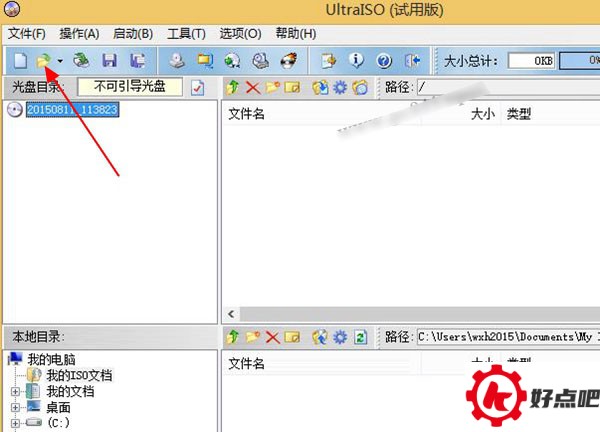
2. 接着,软件就会弹出浏览窗口。这时候呢,得找到之前下载好的win10系统ISO镜像文件。找到以后,把它选中就行,就像下面图里展示的那样。
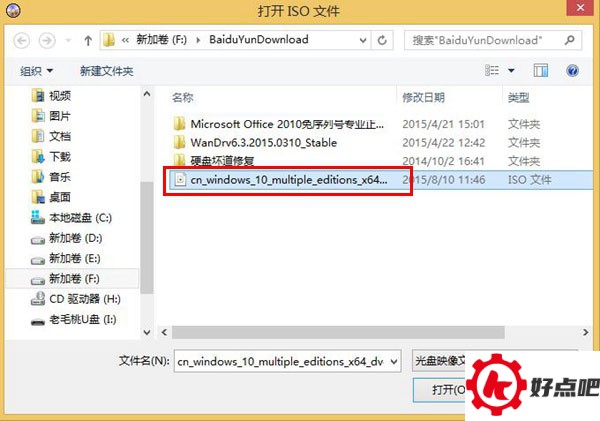
先准备一个U盘,其大小得依据系统位数来确定。3之后,就把这个U盘插到电脑上。笔者觉得,起码得准备一个容量为8G的U盘,就像下面图里展示的那样。

在确认U盘已经插入电脑以后,我们点击菜单里的【启动】,接着再点击【写入硬盘镜像】,就像下面图里展示的那样。
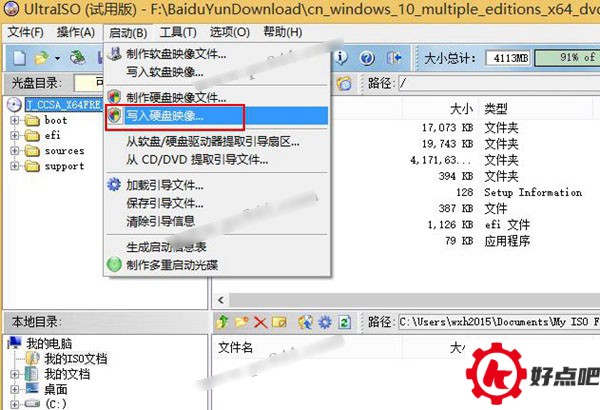
5. 接下来就要把ISO映像写入了,在这个时候,我们最好先将U盘格式化。怎么格式化呢?点击下方的【格式化】按钮就行,就像下面图里显示的那样。
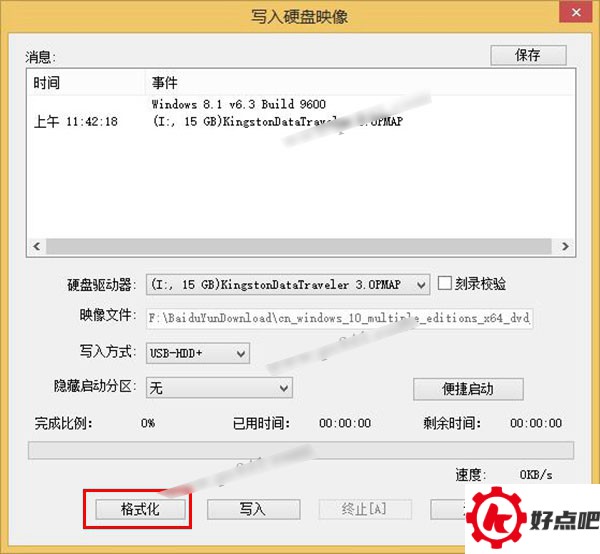
要是U盘格式化失败了,就别去点击写入操作。因为这么做能确保U盘写入有效,而且在进行格式化测试的时候,这样也能检测设备是不是正常运转。
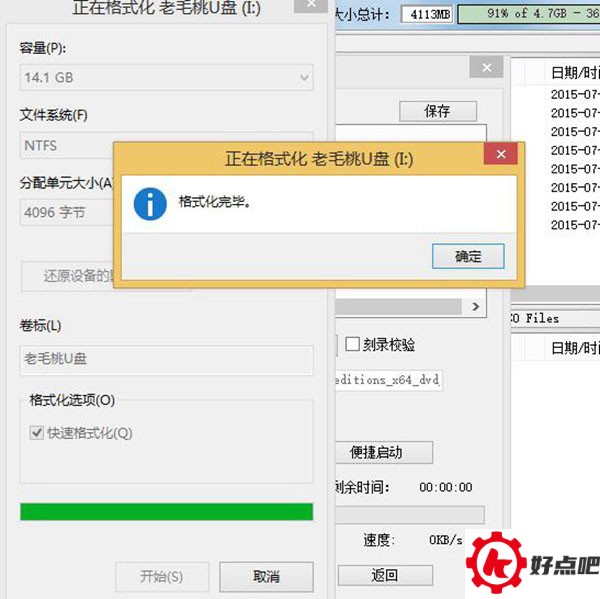
格式化成功以后,就可以去点击【写入】按钮了。然后系统会弹出提醒窗口,这时候直接点击【是】就行,就像下面图里展示的那样。
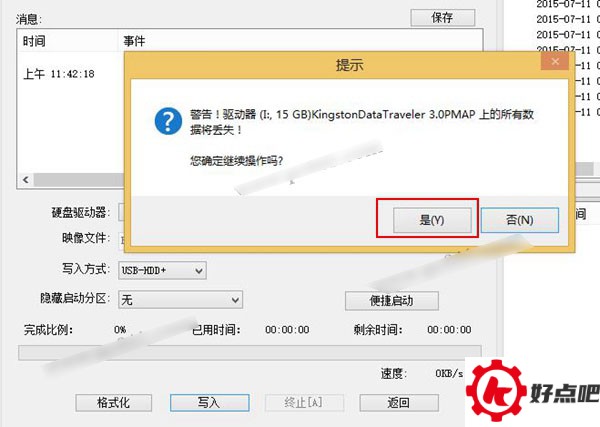
7,接下来要写入等待时间了。建议把电脑里正在运行的程序都关掉,这样能减少因数据写入延缓而产生错误的情况,就像下图展示的那样。
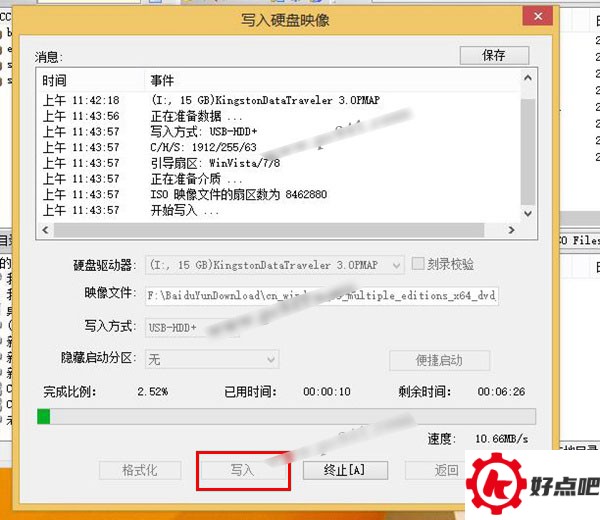
8,最后会提示写入成功。笔者完成写入只用了不到8分钟,速度有点快。通常来说,大概得花10到20分钟呢,就像下图展示的那样。

当上面那些流程都走完后,我们就能将U盘设为第一启动项,着手安装win10系统啦。
小编给大家带来了把U盘做成Win10启动盘的方法,就在上面啦。希望这能帮到大家呢。要是大家还有啥疑惑,可以给我们留言哟。我们会全力为大家解答的。感谢大家一直以来的支持呀。





